Linux系列:进阶之jdk、X window安装与使用
2021-02-01 09:16
标签:启动 设置 连接 立即生效 java_home 文件 cti 了解 rap 分为两步: 1.安装 x window,执行指令yum groupinstall “X Window” 2.安装GNOME Desktop,执行指令yum groupinstall “GNOME Desktop” 以上两步只是安装完了,但是并未设置默认的启动方式呀 3.设置默认的启动方式 我的jdk是在Windows通过访问oralce官网系统上下载的,之后在Windows建立一个ftp站点,将下载的jdk放到ftp站点中,之后在Linux下使用ftp命令访问建立的站点,之后就可以从站点上下载jdk了。 Windows搭建ftp站点请移步:https://www.cnblogs.com/popfisher/p/7992036.html ftp ip //连接到指定IP的ftp服务器,根据提示输入用户名密码 get jdk-8u221-linux-x64.tar.gz //下载jdk到当前目录 tar -zxvf jdk-8u221-linux-x64.tar.gz //解压jdk到当前目录 解压之后,将jdk移到你想安装的目录(本人放置在/home/deepin_zxp/software中) 环境变量的配置是在/etc/profile文件中 在profile文件中配置JAVA_HOME,JRE_HOME,CLASSPATH,PATH环境变量 上图做标记的就是/etc/profile配置文件添加的内容。 使用source指令就可以重新执行刚修改的/etc/profile配置文件。 下面了解一下source指令(可以跳过) source命令: 通过执行指令java查看是否配置成功。 执行java指令看到上图内容就表明安装成功。 Linux系列:进阶之jdk、X window安装与使用 标签:启动 设置 连接 立即生效 java_home 文件 cti 了解 rap 原文地址:https://www.cnblogs.com/z-x-p/p/11589003.html1.安装x window
systemctl set-default multi-user.target //设置成命令模式
systemctl set-default graphical.target //设置成图形界面模式 2.jdk的下载与安装
1.将下载好的jdk放到站点中
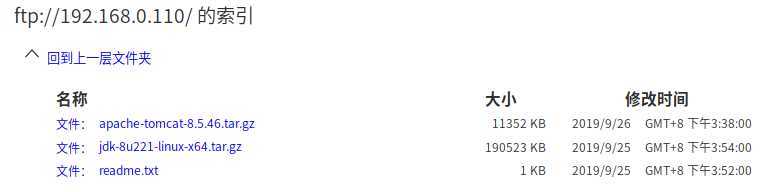
2.运行ftp指令
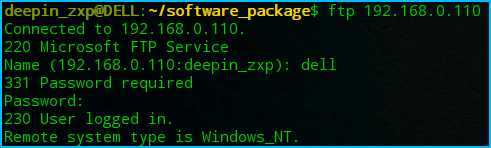

3.解压jdk

4.配置环境变量
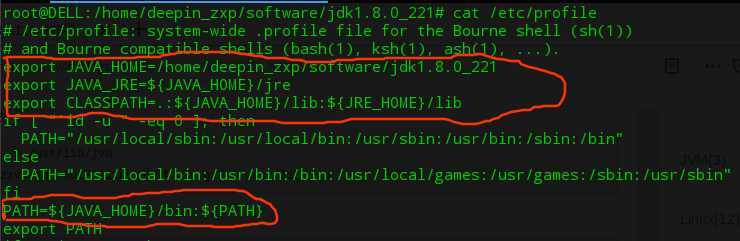
5.重新执行刚修改的/etc/profile配置文件

source命令也称为“点命令”,也就是一个点符号(.),是bash的内部命令。
功能:使Shell读入指定的Shell程序文件并依次执行文件中的所有语句
source命令通常用于重新执行刚修改的初始化文件,使之立即生效,而不必注销并重新登录。6.验证环境变量是否配置成功
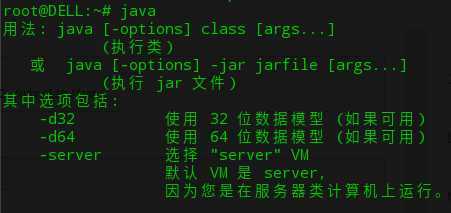
文章标题:Linux系列:进阶之jdk、X window安装与使用
文章链接:http://soscw.com/index.php/essay/49424.html